
Zwänge & Menüs
Zwangsabfragen und Menüs erstellen
Mehrere Ebenen einer Artikelabfrage erstellen
Die Gastrosoftware bietet die Möglichkeit, zu jedem Artikel einer Speisekarte eigene Zwangsabfragen festzulegen oder Artikel als Menüs mit Gangangaben (Vorspeisen, Hauptgericht, Nachspeisen) zu definieren. Wird ein solcher Artikel per Schnelltaste oder PLU-Eingabe gewählt, erscheinen die definierten Zwangsabfragebildschirme.
Zur Bearbeitung der Stammdaten ist die mitgelieferte Tastatur anzuschließen. Diese sollte nach Beendigung der Stammdatenverwaltung wieder entfernt werden.
| |
 Stammdaten verwalten Stammdaten verwalten
Um Zwangsabfragen oder Menüs zu definieren, wählen Sie in der Stammdatenverwaltung die gewünschte Speisekarte (per Toucheingabe oder mit einer Maus) in der linken Navigationsleiste über STAMMDATEN -> SORTIMENT -> HAUPTKARTE.


und es erscheint die Tabelle zum Bearbeiten der Speisekarte.
|
| |
 Speisekarte Speisekarte
Wählen Sie in der Speisekarte den Artikel, für den eine Zwangsabfrage oder ein Menü definiert werden soll, bzw. erstellen Sie einen neuen Artikel.
Um die Zwangsabfrage zu bearbeiten, klicken Sie in der Zeile des Artikels auf das Feld der Spalte AUSWAHL mit der Zahl 0. Die Zahl zeigt die Anzahl der bereits definierten Zwangsabfragebildschirme an.

|
| |
 Zwänge oder Menüs festlegen Zwänge oder Menüs festlegen
Es erscheint das Eingabefenster zum definieren der Zwänge. Im oberen Eingabebereich werden die Abfragebildschirme mit den entsprechenden Optionen festgelegt und im unteren Eingabebereich die Artikel der Speisekarte, die im aktuell gewählten Abfragebildschirm angezeigt werden sollen.
Die gewünschten Zwangsartikel müssen bereits vorher in der Speisekarte angelegt werden.
Klicken Sie zur Erstellung des ersten Zwangsabfragebildschirms auf die Schaltfläche
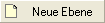

um die erste Zwangsabfrage zu definieren.
|
| |
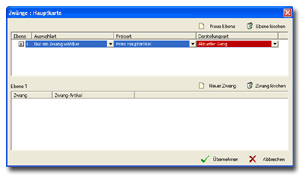 Zwangsabfrage bearbeiten Zwangsabfrage bearbeiten
Im der Eingabezeile der ersten Zwangsabfrage können Sie festlegen, ob ein oder mehrere Zwänge gewählt werden können, ob der Gesamtpreis durch die gewählten Zwänge beeinflusst wird oder diese als Einzelartikel aufgelistet werden sollen und ob die Zwangsabfrage mit einer Ganginformation verknüpft werden soll.
Nachdem Sie die Einstellungen für die Zwangsabfrage festgelegt haben, klicken Sie die Schaltfläche
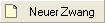

um den ersten Artikel für die Zwangsabfrage zu definieren.
|
| |
 Artikel hinzufügen Artikel hinzufügen
Danach erscheint im unteren Eingabebereich der erste Artikel der Zwangsabfrage. Über den Auswahlpfeil können Sie einen beliebigen Artikel der Speisekarte für die Abfrage auswählen. Um einen weiteren Artikel zu definieren, klicken Sie wieder auf
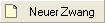

und wählen den nächsten Artikel aus. Wenn Sie alle Artikel für die erste Zwangsabfrage definiert haben und einen weiteren Zwangsabfragebildschirm mit neuen Artikeln definieren wollen klicken Sie die Schaltfläche
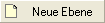

und wiederholen die Arbeitsschritte. Um die Zwangsabfrage zu beenden und die Einstellungen zu speichern, klicken Sie die Schaltfläche
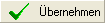

und die Zwangsabfrage oder das Menü wird zu dem gewählten Artikel gespeichert. Danach erscheint im Feld AUSWAHL die Anzahl der definierten Zwangsabfragebildschirme.
|
| |
 Daten speichern und exportieren Daten speichern und exportieren
Um die neuen Daten zu speichern, drücken Sie die Funktionstaste


Damit werden die Daten in der Stammdatenverwaltung gespeichert, aber noch nicht in die Kassensoftware exportiert. Um die Änderungen in die Kasse zu übertragen ist noch ein Stammdatenexport durchzuführen. Drücken Sie dazu auf das Wort Stammdatenexport in der oberen horizontalen Navigationsleiste und bestätigen das erscheinende Dialogfeld mit START EXPORT. Danach werden die Änderungen in die Datenbank der Kassensoftware übertragen (siehe Bild) und sind nach der EXPORT ERFOLGREICH Meldung auf allen Eingabegeräten im System verfügbar.
|
Alle Stammdaten der Serverkasse werden beim Einschalten einer Terminalkasse oder eines Handterminals automatisch übertragen und müssen nicht für jedes Gerät neu eingegeben werden.

|






 Stammdaten verwalten
Stammdaten verwalten 
 Speisekarte
Speisekarte
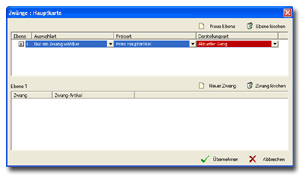 Zwangsabfrage bearbeiten
Zwangsabfrage bearbeiten  Artikel hinzufügen
Artikel hinzufügen  Daten speichern und exportieren
Daten speichern und exportieren